使用EA游戏平台的时候,很多小伙伴不知道怎么设置界面语言,下面小编就给大家带来EA游戏平台设置界面语言教程,有需要的小伙伴不要错过哦。 EA游戏平台怎么设置界面语言?EA游戏
使用EA游戏平台的时候,很多小伙伴不知道怎么设置界面语言,下面小编就给大家带来EA游戏平台设置界面语言教程,有需要的小伙伴不要错过哦。
EA游戏平台怎么设置界面语言?EA游戏平台设置界面语言教程
1、首先在电脑中打开EA。
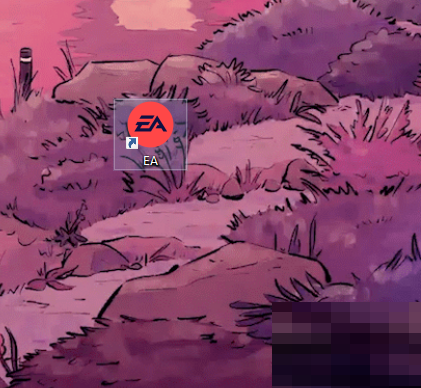
2、然后登录自己的账户进入EA。
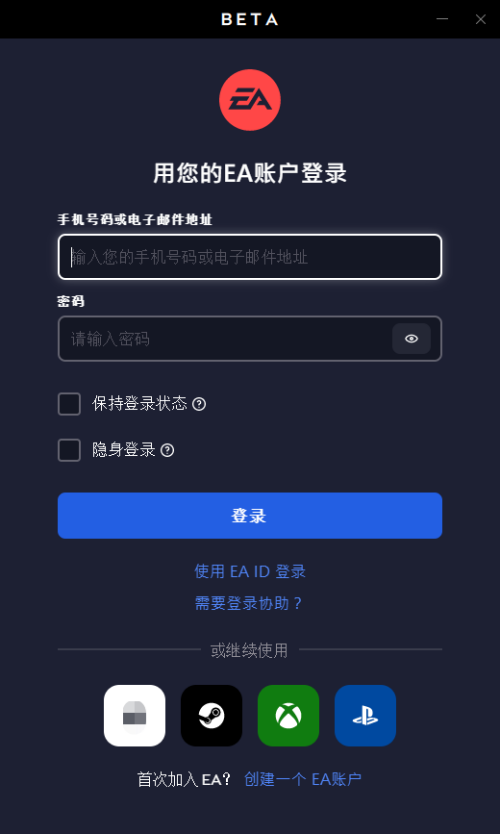
3、点击左上角的菜单,然后点击设置。
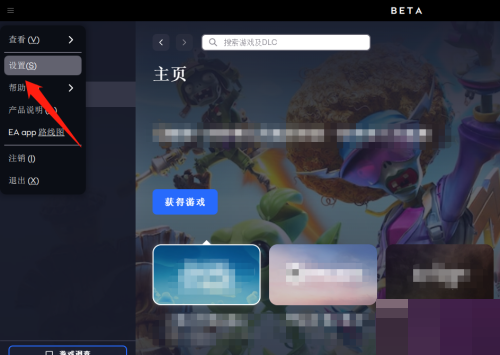
4、接着点击应用。
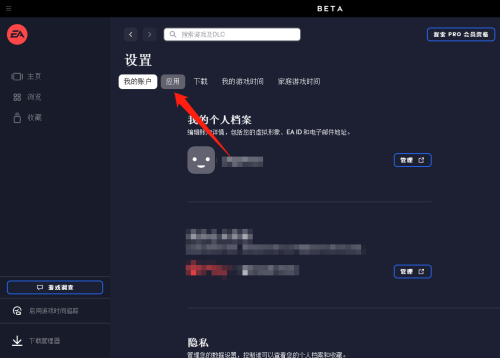
5、最后进入应用程序设置,设置界面语言即可。
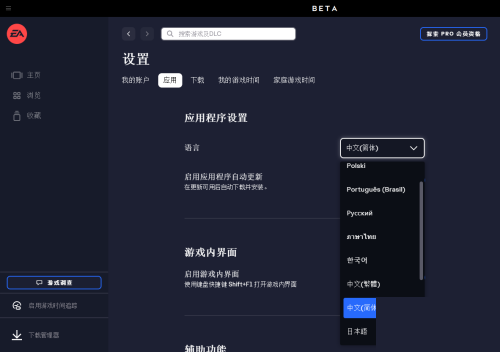
希望此教程能帮到大家!更多教程请关注自由互联!
